目录
总结:如果你记不住这三个快捷键的区别,先暂时使用一个最好记的快捷键,比如先记住i的用法,后续通过光标配合移动或者回车来实现指定位置进行插入。
Vi/vim
vi filename实现可以编辑某个文件,也可以实现查看文件内容
当进入之后,会显示一个空白终端界面,界面最后附带一个文件名
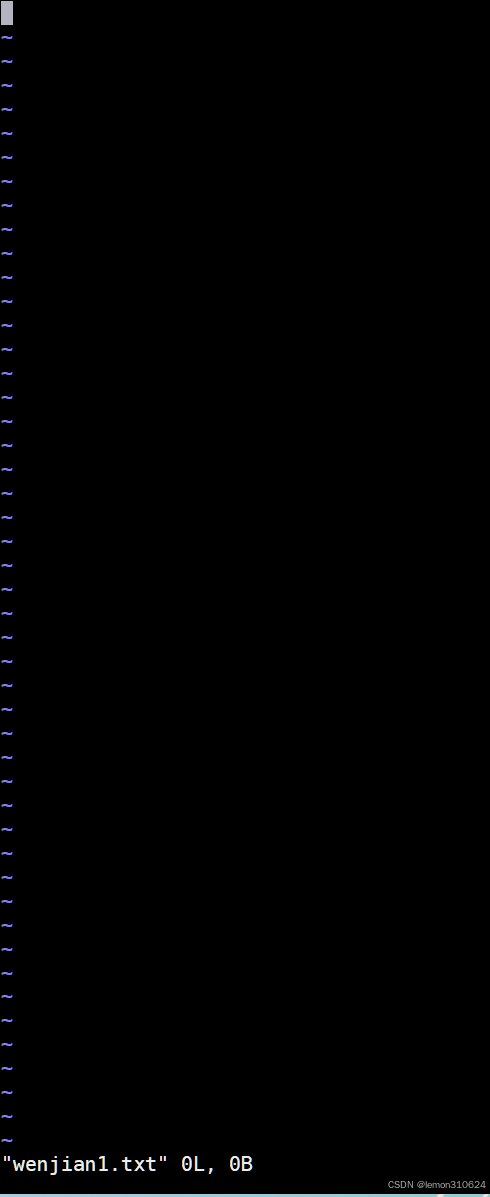
插入模式
此时进入命令行模式,这个时候就可以使用快捷键
a
或者i或者o三个快捷键实现进入插入模式
1)i可以实现在当前光标所在位置的前面进行插入
2) o可以实现在当前光标行的下一行进行插入
3) o可以实现在当前光标行的下一行进行插入
4) a可以实现在当前光标后进行插入
过程中可以通过ESC键进行取消,取消插入模式就会进入之前的命令行模式。
插入模式补充:
I/I 大写的I 插入到行首 小写的i插入到当前光标的前面
O/o 大写的O 在当前光标所在行的上一行进行插入 小写o在当前光标所在行的下一行插入
Aa 大写的A在当前光标所在行的最后一个字符进行插入 小写的a是在当前光标后面进行插入
命令模式
复制功能
yy 复制当前光标所在行
nyy n代表数字,一般是多少行,也就是在当前光标行后面多少行进行复制
p实现快速粘贴复制行
删除功能
dd 删除当前光标所在行
ndd
删除当前光标后的指定多少行
定位功能
1
G/gg快速切到页面首行
G
快速切到页面尾行
替换功能
指定行号区间进行替换
n1,n2 s/old/new/g g
代表全局替换,也就是说一行中出现多次old字符时,可以实现全部替换,如果不需要可以不写g
如果old字符串包含路径分隔符,也就是默认的替换符,则可通过指定其他符号来代替,比如使用#做分隔符,效果为 s#old#new#
搜索功能
/keyword
实现从上往下进行搜索 翻页多个关键字所在行 使用n/N
?keyword实现从下往上进行搜索 翻页多个关键字所在行 也使用n/N 但是方向相反
撤销功能
u u快捷键是可以撤销前面一个步骤 注意使用前先使用ESC撤出之前模式
底线模式或者编辑模式
wq 保存退出
q 不保存退出
wq! 强制保存退出
q! 强制退出
set nu 设置行号
set nonu 取消行号显示
set nohlsearch 取消关键字高亮显示
总结:如果你记不住这三个快捷键的区别,先暂时使用一个最好记的快捷键,比如先记住i的用法,后续通过光标配合移动或者回车来实现指定位置进行插入。
当用户编辑完成之后,可以通过ESC撤出插入模式,如果需要进行保存,则此时输入:wq进行保存退出,其中w=write的意思,q=quit的意思。不保存退出,可以输入:q!退出。
cat命令
cat 可以进行文件内容的查看
通常比较常用的参数是
-n
可以实现带行号的一个显示 等同于nl命令
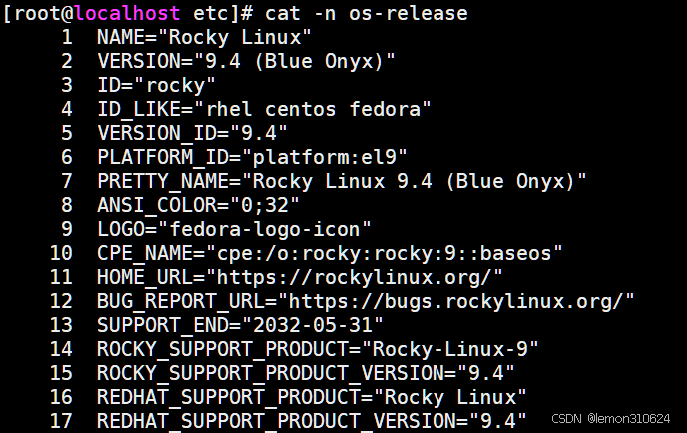
less查看命令
less可以查看文件,使用空格键可以实现向下翻页,使用ctrl+b键实现向上翻页。
/keyword
实现从上往下进行搜索关键字所在行 支持n往下翻下一个关键字所在行 shift+n实现从下往上翻
?keyword
实现方式刚好跟上面的相反
vim的搜索操作等同于这里的搜索操作
q退出
more查看命令
more可以显示当前页面显示内容占总内容百分比,使用空格实现向下翻页,回车实现一行一行翻页,ctrl+b实现向上翻页。
tac命令(使用较少)
tac = 翻转过来的cat命令,所以命令结果就是将文件内容反向输出
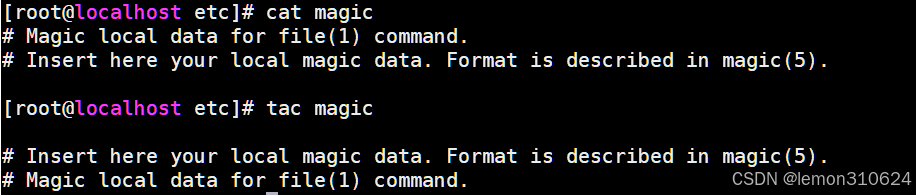
head命令
head命令默认显示一个文件的头10行
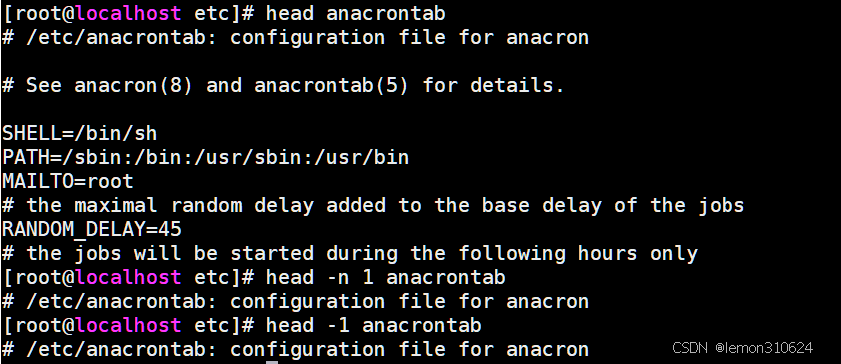
tail命令
tail命令默认显示一个文件的后10行
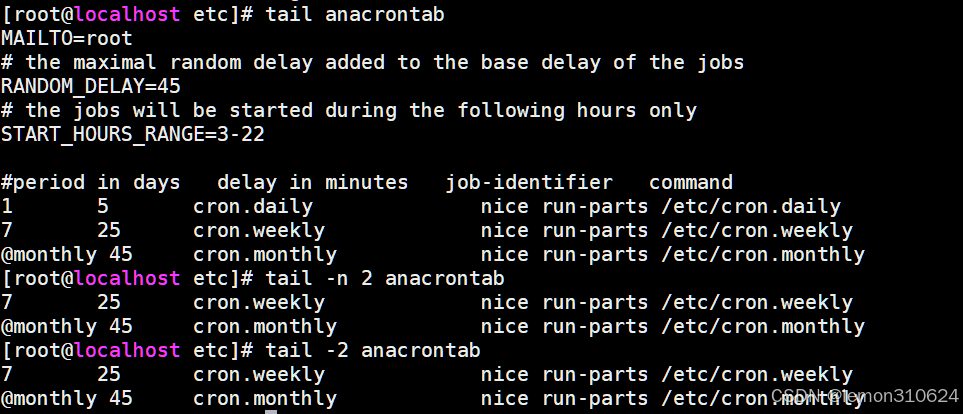





















 2301
2301

 被折叠的 条评论
为什么被折叠?
被折叠的 条评论
为什么被折叠?








